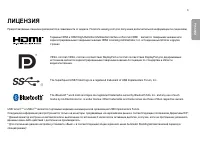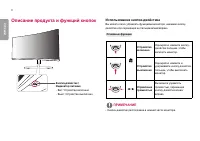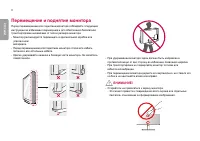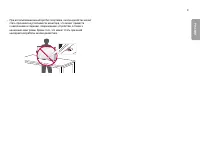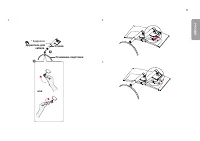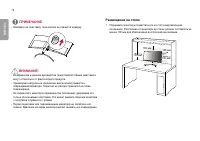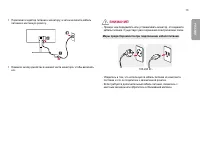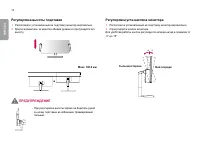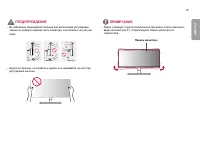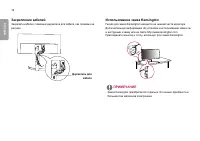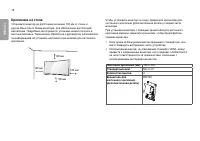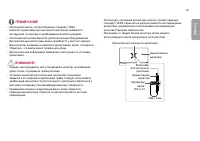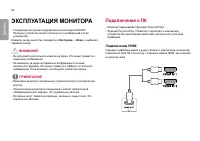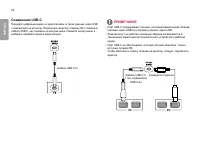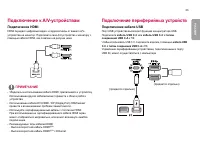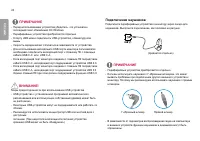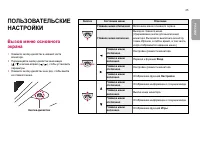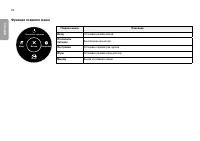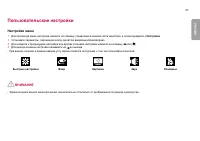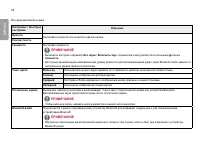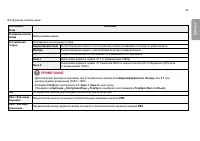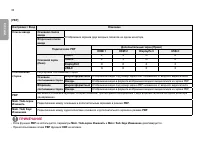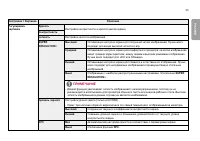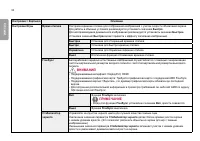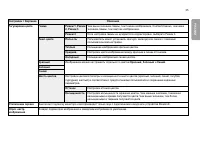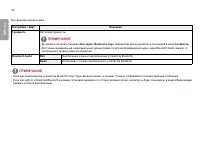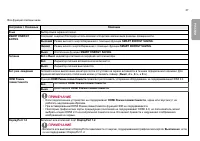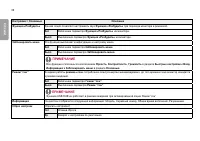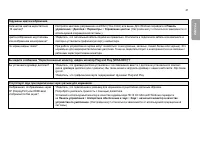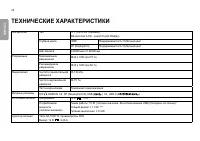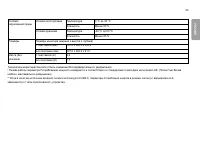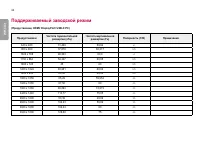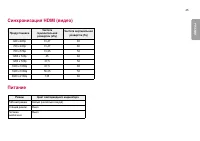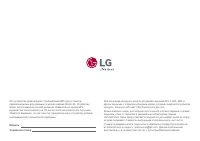Мониторы LG UltraWide 38WK95C-W - инструкция пользователя по применению, эксплуатации и установке на русском языке. Мы надеемся, она поможет вам решить возникшие у вас вопросы при эксплуатации техники.
Если остались вопросы, задайте их в комментариях после инструкции.
"Загружаем инструкцию", означает, что нужно подождать пока файл загрузится и можно будет его читать онлайн. Некоторые инструкции очень большие и время их появления зависит от вашей скорости интернета.
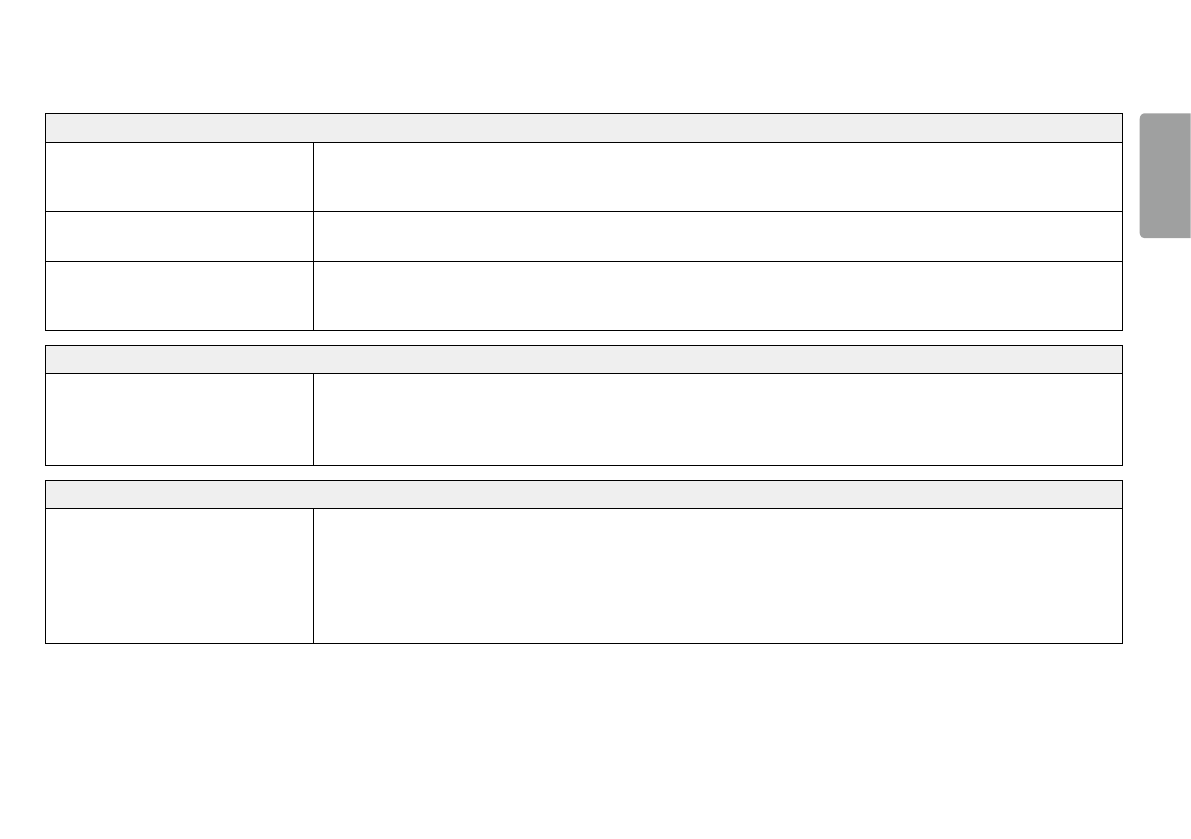
41
РУССКИЙ
Нарушены цвета изображения.
Количества цветов недостаточно
(16 цветов)?
•
Настройте цветовое разрешение на 24 бит (True Color) или выше. Для Windows перейдите в
Панель
управления
>
Дисплей
>
Параметры
>
Управление цветом
. (Настройки могут отличаться в зависимости от
используемой операционной системы.)
Цвета изображения неустойчивы
или изображение монохромное?
•
Убедитесь, что сигнальный кабель подключен правильно. Отключите и подключите кабель или извлеките и
повторно установите графическую карту компьютера.
На экране видны точки?
•
При работе устройства на экране могут появляться точки (красные, зеленые, Cиний, белые или черные). Это
нормально для жидкокристаллических дисплеев. Точки не свидетельствуют о неисправности и не связаны с
рабочими характеристиками монитора.
Вы видите сообщение "Нераспознанный монитор, найден монитор Plug and Play (VESA DDC)"?
Вы установили драйвер дисплея?
•
Убедитесь, что драйвер дисплея установлен с поставляемого вместе с дисплеем установочного компакт-
диска драйвера дисплея (или с дискеты). Вы также можете загрузить драйвер с нашего веб-сайта:
http://www.
lg.com
.
•
Убедитесь, что графическая карта поддерживает функцию Plug and Play.
Отсутствует звук при подключении через разъем для наушников.
Изображения, отображаемые через
DP (DisplayPort) или HDMI-вход
отображаются без звука?
•
Убедитесь, что подключение к разъему для наушников осуществлено должным образом.
•
Попробуйте увеличить громкость с помощью джойстика.
•
Установите используемый монитор в качестве аудиовыхода ПК: В ОС Microsoft Windows перейдите
на
Панель управления
>
Аппаратное обеспечение и звук
>
Звук
>
назначьте монитор в качестве
устройства по умолчанию
. (Настройки могут отличаться в зависимости от используемой операционной
системы.)
Содержание
- 2 Содержание
- 3 ЛиЦенЗиЯ
- 4 СБорКа и ПодГоТоВКа К раБоТе; Комплект поставки
- 5 ПРИМЕЧАНИЕ; Поддерживаемые драйверы и
- 6 описание продукта и функций кнопок; использование кнопки-джойстика
- 8 Перемещение и поднятие монитора
- 12 ПриМеЧание
- 14 регулировка высоты подставки
- 15 ПредУПреждение
- 16 Закрепление кабелей; использование замка Kensington
- 17 Снятие ножки подставки
- 18 Крепление на стене
- 20 ЭКСПЛУаТаЦиЯ МониТора; Подключение к ПК; Подключение HDMI
- 21 Подключение DisplayPort
- 23 Подключение периферийных устройств; Подключение кабеля USB
- 25 ПоЛЬЗоВаТеЛЬСКие; Вызов меню основного
- 26 Функции главного меню
- 27 Пользовательские настройки; настройки меню; ВниМание
- 39 ПоиСК и УСТранение неиСПраВноСТеЙ
- 42 ТеХниЧеСКие ХараКТериСТиКи
- 44 Поддерживаемый заводской режим
- 45 Питание
- 46 Технические характеристики беспроводного модуля (WB1NP6)
Характеристики
Остались вопросы?Не нашли свой ответ в руководстве или возникли другие проблемы? Задайте свой вопрос в форме ниже с подробным описанием вашей ситуации, чтобы другие люди и специалисты смогли дать на него ответ. Если вы знаете как решить проблему другого человека, пожалуйста, подскажите ему :)